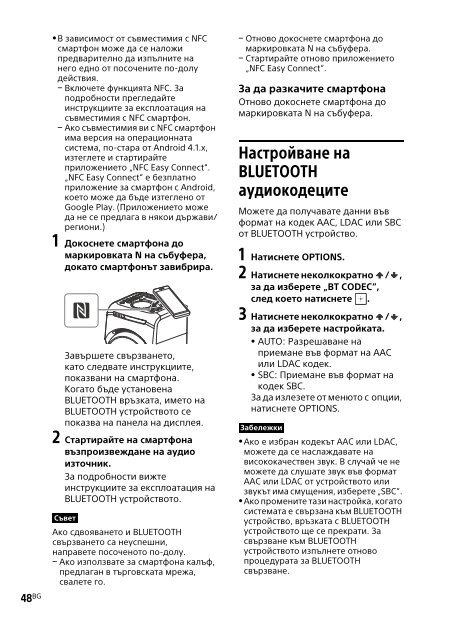Sony MHC-GT4D - MHC-GT4D Consignes d’utilisation Bulgare
Sony MHC-GT4D - MHC-GT4D Consignes d’utilisation Bulgare
Sony MHC-GT4D - MHC-GT4D Consignes d’utilisation Bulgare
You also want an ePaper? Increase the reach of your titles
YUMPU automatically turns print PDFs into web optimized ePapers that Google loves.
В зависимост от съвместимия с NFC<br />
смартфон може да се наложи<br />
предварително да изпълните на<br />
него едно от посочените по-долу<br />
действия.<br />
Включете функцията NFC. За<br />
подробности прегледайте<br />
инструкциите за експлоатация на<br />
съвместимия с NFC смартфон.<br />
Ако съвместимия ви с NFC смартфон<br />
има версия на операционната<br />
система, по-стара от Android 4.1.x,<br />
изтеглете и стартирайте<br />
приложението „NFC Easy Connect“.<br />
„NFC Easy Connect“ е безплатно<br />
приложение за смартфон с Android,<br />
което може да бъде изтеглено от<br />
Google Play. (Приложението може<br />
да не се предлага в някои държави/<br />
региони.)<br />
1 Докоснете смартфона до<br />
маркировката N на събуфера,<br />
докато смартфонът завибрира.<br />
Завършете свързването,<br />
като следвате инструкциите,<br />
показвани на смартфона.<br />
Когато бъде установена<br />
BLUETOOTH връзката, името на<br />
BLUETOOTH устройството се<br />
показва на панела на дисплея.<br />
2 Стартирайте на смартфона<br />
възпроизвеждане на аудио<br />
източник.<br />
За подробности вижте<br />
инструкциите за експлоатация на<br />
BLUETOOTH устройството.<br />
Съвет<br />
Ако сдвояването и BLUETOOTH<br />
свързването са неуспешни,<br />
направете посоченото по-долу.<br />
Ако използвате за смартфона калъф,<br />
предлаган в търговската мрежа,<br />
свалете го.<br />
48 BG<br />
Отново докоснете смартфона до<br />
маркировката N на събуфера.<br />
Стартирайте отново приложението<br />
„NFC Easy Connect“.<br />
За да разкачите смартфона<br />
Отново докоснете смартфона до<br />
маркировката N на събуфера.<br />
Настройване на<br />
BLUETOOTH<br />
аудиокодеците<br />
Можете да получавате данни във<br />
формат на кодек AAC, LDAC или SBC<br />
от BLUETOOTH устройство.<br />
1 Натиснете OPTIONS.<br />
2 Натиснете неколкократно / ,<br />
за да изберете „BT CODEC“,<br />
след което натиснете .<br />
3 Натиснете неколкократно / ,<br />
за да изберете настройката.<br />
AUTO: Разрешаване на<br />
приемане във формат на AAC<br />
или LDAC кодек.<br />
SBC: Приемане във формат на<br />
кодек SBC.<br />
За да излезете от менюто с опции,<br />
натиснете OPTIONS.<br />
Забележки<br />
Ако е избран кодекът AAC или LDAC,<br />
можете да се наслаждавате на<br />
висококачествен звук. В случай че не<br />
можете да слушате звук във формат<br />
AAC или LDAC от устройството или<br />
звукът има смущения, изберете „SBC“.<br />
Ако промените тази настройка, когато<br />
системата е свързана към BLUETOOTH<br />
устройство, връзката с BLUETOOTH<br />
устройството ще се прекрати. За<br />
свързване към BLUETOOTH<br />
устройството изпълнете отново<br />
процедурата за BLUETOOTH<br />
свързване.